REJESTR SYSTEMU WINDOWS
Spis treści.
1. Czym jest rejestr systemowy?
a) co zawiera
b) jak działa i po co jest rejestr
2. Operacje na rejestrze
a)edycja rejestru
b) kopia zapasowa rejestru
c)usuwanie plików z rejestru
d)przywracanie rejestru
3. Co konkretnie możemy zmienić w naszym rejestrze ?
1. Czym jest rejestr systemowy?
Rejestr to centralna hierarchiczna baza danych używana do przechowywania informacji, które są niezbędne do skonfigurowania systemu dla co najmniej jednego użytkownika, aplikacji i urządzeń sprzętowych. Rejestr ma strukturę hierarchicznego drzewa, która składa się z sekcji, podsekcji i kluczy.
Do wpisów w rejestrze system odwołuje się każdorazowo, gdy wynik wykonania operacji zależy od wcześniej zapamiętanych ustawień systemowych. W systemach Linux/Unix folder /etc/ pełni funkcje rejestru
a) co zawiera rejestr
Ten plik systemowy zawiera informacje, do których system Windows stale odwołuje się podczas swojej pracy, na przykład profile poszczególnych użytkowników, aplikacje zainstalowane na komputerze oraz typy dokumentów tworzonych przez te aplikacje, ustawienia arkuszy właściwości folderów i ikon aplikacji oraz informacje, jaki sprzęt istnieje w systemie i które porty są używane.
Struktura jest podzielona na parę kluczy definiowanych przez system. Maksymalny rozmiar klucza to 255 wg specyfikacji Microsoftu:
HKEY_CLASSES_ROOT – Informacje przechowywane w tym kluczu gwarantują uruchomienie poprawnego programu podczas otwierania pliku przy użyciu Eksploratora Windows. Nazywany też w skrócie HKCR
HKEY_CURRENT_USER -Zawiera gałąź główną informacji konfiguracyjnych dla aktualnie zalogowanego użytkownika. Nazywany też w skrócie HKCU
HKEY_LOCAL_MACIHNE – Zawiera informacje dotyczące konfiguracji komputera (dla każdego użytkownika). Nazywany też w skrócie HKLM
HKEY_USERS – Zawiera wszystkie aktywnie ładowane profile użytkowników komputera. Nazywany też w skrócie HKU
HKEY_CURRENT_CONFIG -Zawiera informacje o profilu sprzętu użytym przez komputer podczas uruchamiania systemu.
b) jak działa i po co jest rejestr
Przed wprowadzeniem koncepcji rejestru, konfiguracja systemu i programów była zapisywana w plikach typu .ini obecnych na dysku, a każde odwoływanie się do konfiguracji powodowało konieczność odczytu pliku .ini z dysku, co spowalniało system. Wraz z rozwojem systemów, ilość danych gromadzonych w konfiguracji wzrosła na tyle, że każdorazowe odwoływanie się do konfiguracji zapisanej na dysku było znacznym obciążeniem systemu, w związku z czym Rejestr Windows w nowszych systemach jest wpisywany do pamięci RAM podczas uruchamiania systemu, podczas gdy na dysku zapisywane są jedynie jego aktualizowane kopie.
2. Operacje na rejestrze
Aby dostać się do rejestru należy:
• Przejść do menu start
• Wpisać „uruchom”
• W polu wyszukiwania wpisać „regedit”
• Zatwierdzić
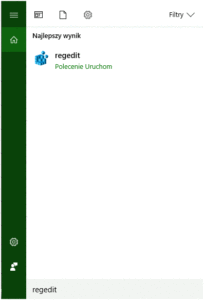
a) edycja rejestru
Chcąc zmodyfikować rejestr możemy posłużyć się funkcjami jakie oferuje nam system Windows. Administratorzy mogą modyfikować rejestr za pomocą Edytora rejestru (Regedit.exe lub Regedt32.exe), zasad grupy, zasad systemu i plików rejestru (reg) lub przez uruchamianie skryptów, takich jak pliki skryptów języka Visual Basic. Oto kilka funkcji i opis ich działań:
GetSystemRegistryQuota– zwaraca aktualną wielkość rejestru i maksymalna jaka jest dostępna dla systemu
RegConnectRegistry ustala łączność do predefiniowanego rejestru na innym komputerze
RegCopyTree kopiuje określone klucze i ich wartości do wybranego miejsca
RegDeleteKey usuwa klucz i jego wartości
RegDeleteTree usuwa Podklucze i klucze z nim powiązane
RegOpenKeyEx otwiera wybrany klucz i jego zawartość
Chcąc skorzystać z funkcji w celu edycji klucza należy utworzyć plik .reg a w nim zawrzeć odpowiedni kod związany z funkcją. Następnie uruchomić utworzony przez nas plik koniecznie z rozszrzeniem .reg
To tylko przykładowe funkcje oferujące edycje rejestru. Oprócz używania funkcji możemy robić to też przez przystawkę regedit zwyczajnie edytując treść wybranego klucza.
Chcąc edytować klucze rejestru przy pomocy regedit.exe korzystamy z zakładki edycja. Zobaczyć tam można parę sekcji takich jak:
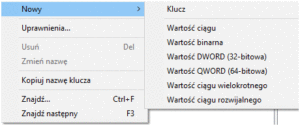
NOWY>
Wartość ciągu– jest to ciąg tekstowy stałej długości
Wartość binarna– dane binarne, zawierają większość informacji o składnikach sprzętowych zapisany w formacie szesnastkowym( heksagonalnym ).
Wartość DWORD– są to dane reprezentowane przez 4 bajty (32 bity)
Wartość QWORD– Dane reprezentowane przez 64-bitową liczbę całkowitą.
Wartość ciągu wielokrotnego-Wartości zawierające zestawienia lub wartości wielokrotne, zapisane zwykle w formie możliwej do odczytania przez ludzi.
Wartość ciągu rozwijanego– Ciąg danych o zmiennej długości. Ten typ danych obejmuje zmienne, których wartości są obliczane, jeśli program lub usługa korzysta z danych.
UPRAWNIENIA
Ta zakładka zawiera informacje jaki użytkownik ma prawo modyfikować rejestr.
ZNAJDŹ- oferuje nam szybkie wyszukanie klucza po jego nazwie
Za pomocą edytora rejestru można:
• Lokalizowawać poddrzewa, klucza, podklucza lub wartości
• Dodawać podklucze lub ich wartości
• Zmieniać wartości
• Usuwać podklucze lub ich wartości
• Zmieniać nazwy podkluczy lub ich wartości
Istnieje też coś takiego jak host skryptów w systemie Windows – umożliwa on uruchamianie plików VBScript i JScript bezpośrednio w SO. Można utworzyć pliki skryptów VBScript i JScript, które usuwają, odczytują i zapisują klucze oraz wartości rejestru, używając metod hosta skryptów systemu Windows. Microsoft zdefiniował parę metod związanych z hostem skryptów są to:
Metoda RegDelete- usuwa klucze z rejestru
Metoda RegRead- odczytuje klucze z rejestru
Metoda RegWrite- zapisuje klucze w rejestrze
WAŻNE ! Zanim zaczniesz edytować klucze w jakikolwiek sposób powinieneś wykonać kopie zapasową rejestru.
b) kopia zapasowa rejestru
Aby wykonać kopię zapasową całego rejestru, należy przy użyciu narzędzia Kopia zapasowa wykonać kopię zapasową stanu systemu. Stan systemu obejmuje rejestr, bazę danych rejestracji klas modelu COM+ i pliki rozruchowe. W tym celu należy
● Przejść do panelu sterowania
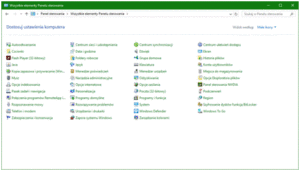 ● Przejść do sekcji „kopia zapasowa i przywracanie”
● Przejść do sekcji „kopia zapasowa i przywracanie”
● Kliknąć w opcję konfiguruj wykonywanie kopii zapasowej
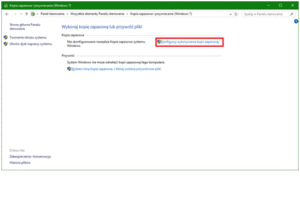 ● Wybrać miejsce gdzie ma być wykonana kopia i co ma zawierać
● Wybrać miejsce gdzie ma być wykonana kopia i co ma zawierać
Zdecydowanie łatwiejszą i szybszą metodą wykonywania kopii zapasowych rejestru jest skorzystanie z regedit.exe.
● Wchodzimy do regedit.exe
● klikamy prawym na interesujący nas klucz lub podklucz
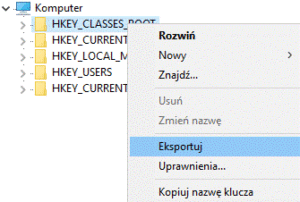 ● wybieramy opcje eksportuj i wybieramy lokalizacje gdzie kopia klucza ma się znaleźć
● wybieramy opcje eksportuj i wybieramy lokalizacje gdzie kopia klucza ma się znaleźć
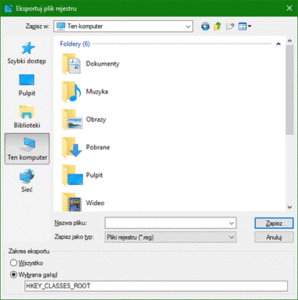
c) Usuwanie plików rejestru
Usuwanie plików z rejestru wiąże się z dużym ryzykiem uszkodzenia naszego systemu, trzeba być bardzo ostrożnym modyfikując rejestr w ten sposób. Metoda jest oczywiście banalnie prosta, wybieramy klucz który chcemy usunąć a następnie klikamy na niego prawym przyciskiem myszy i wybieramy opcję „usuń”.
d) przywracanie rejestru
Aby przywrócić rejestr należy skorzystać z kopii zapasowej którą utworzyliśmy przed edycją rejestru, lub jeśli skorzystaliśmy z narzędzia systemowego regedit.exe należy:
● W programie regedit.exe kliknąć na zakładkę “ plik”.
● Następnie wybieramy opcje “ importuj”.
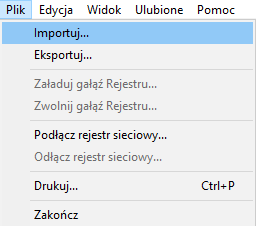
● Wybieramy kopie rejestru z miesjca w którym wcześniej została utworzona.
3.Co konkretnie możemy zmienić w naszym rejestrze ?
Zacznijmy może od szybkości wyświetlania się okna podglądu jakiejś aplikacji uruchomionej na naszym komputerze. Co mam na myśli? na naszym pasku zadań wyświetlane są ikony aplikacji , najeżdżając kursorem na którąś z nich możemy ujrzeć jej podgląd. Niestety dzieje się to po krótkim, ale jakże istotnym dla nas czasie. Aby podgląd wyświetlał się automatycznie należy zmodyfikować rejestr w następujący sposób:
-wchodzimy w HKEY_CURRENT_USER\Software\Microsoft\Windows\CurrentVersion\Explorer\Advanced
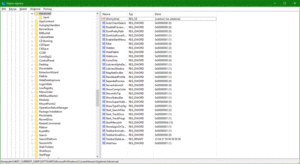
-dodajemy nową wartość DWORD
-nazywamy ją ExtendedUIHoverTime
-zmieniamy wartość z 0 na 1
Kolejna modyfikacja należy bardziej do rodziny “sztuczek” czyli raczej nie przydatnych funkcji ale takich które mogą zaimponować znajomych. Po wykonaniu poniższych kroków użytkownik będzie mógł na zawołanie włączyć BLUESCREEN’a, przy pomocy przytrzymania ctrl i dwukrotnego przyciśnięciu Scrolla myszki:
-HKEY_LOCAL_MACHINE\System\CurrentControlSet\Services\kbdhid\Parameters
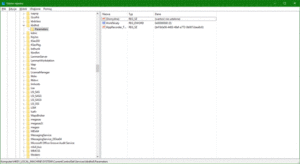
-dodajemy nową wartość DWORD o nazwie “CrashOnCtrlScroll”
-zamieniamy 0 na 1
Jeśli chcesz zostawić innym użytkownikom komputera wiadomość zanim się zalogują możesz oczywiście zrobić to w rejestrze:
-udaj się do HKEY_LOCAL_MACHINE\Software\Microsoft\Windows\Current Version\Policies\System
-i zmień wartość klucza “legalnoticecaption” na to co chcesz przekazać innym
W podsumowaniu chciałbym dodać że praca na rejestrze w systemie windows oferuje nam wiele opcji które są w pewnym sensie ukryte dla użytkownika korzystającego tylko z interfejsu graficznego. Niesie to za sobą ogromną ilość możliwości, ale też wielkie niebezpieczeństwo dla naszego komputera. Ostatni raz w tym opracowaniu przypomnę, jeśli chcesz pracować na rejestrze ZRÓB JEGO KOPIE ZAPASOWĄ.
Ćwiczenia: (część teoretyczną zanotuj w zeszycie, z części praktycznej wykonaj sprawozdanie)
- Co to jest rejestr, budowa rejestru
- Jak uruchomić edytor rejestru
- Wykonanie kopii zapasowej rejestru (całego, pojedynczego klucza), eksportowanie rejestru do pliku
- Importowanie rejestru
- Czyszczenie rejestru, naprawa błędów w rejestrze dowolnym programem np. CCleaner
- Defragmentacja rejestru dowolny program
- Wykonaj samodzielnie 3 zadania związane z modyfikacją rejestru opisując co dzięki nim możesz zmodyfikować, pamiętaj o wytłumaczeniu tego co wykonujesz.
- Wykonaj przedstawione powyżej ćwiczenia z rejestrem, pamiętaj o wykonaniu kopii.
Dodatkowe informacje i zadania:
ŹRÓDŁA:
https://support.microsoft.com/pl-pl/help/256986/windows-registry-information-for-advanced-users
http://www.pcworld.pl/porada/Rejestr-Windows-dziewiec-prostych-lecz-skutecznych-sztuczek,378817.html

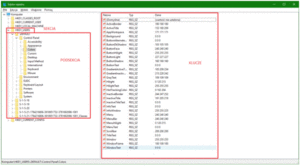
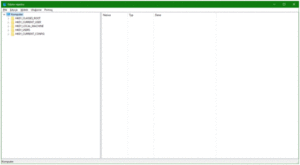


Błąd przy wpisywaniu HKEY_CURRENT_USER zamiast HKEY_CURRENT_CONFIG.
Dzięki za czujność 🙂 Już poprawione